- Въпреки че Outlook е един от най-използваните клиенти за бизнес поща, далеч не е перфектен.
- Потребителите съобщават, че получават съобщението за грешка Съжалявам нещо се обърка когато използваме Outlook и в тази статия, ние проучваме начини да го поправим.
- Написахме още статии за често срещани проблеми на нашияСтраница за отстраняване на неизправности.
- Ще намерите повече свързани статии и ръководства в нашите невероятниЦентър на Outlook. Не бързайте да го проверите.

Този софтуер ще поддържа драйверите ви работещи, като по този начин ви предпазва от често срещани компютърни грешки и отказ на хардуер. Проверете всичките си драйвери сега в 3 лесни стъпки:
- Изтеглете DriverFix (проверен файл за изтегляне).
- Щракнете Започни сканиране за да намерите всички проблемни драйвери.
- Щракнете Актуализиране на драйвери за да получите нови версии и да избегнете неизправности в системата.
- DriverFix е изтеглен от 0 читатели този месец.
Outlook
е може би един от най-популярните имейл клиенти, тъй като е част от пакета на Microsoft Office.Въпреки че Outlook е страхотен, Windows 10 потребители съобщиха, че са получили Съжалявам нещо се обърка съобщение за грешка при използване на Outlook.
В тази статия ще разгледаме някои начини за отстраняване на тази грешка, така че продължете да четете.
Какво мога да направя, ако нещо се обърка в Outlook?
1. Преинсталирайте Office
- Отидете на Приложение за настройки и изберете Система.
- Следващия, кликнете върху Приложения и функции.
- Изберете Microsoft Office и щракнете Деинсталирайте.
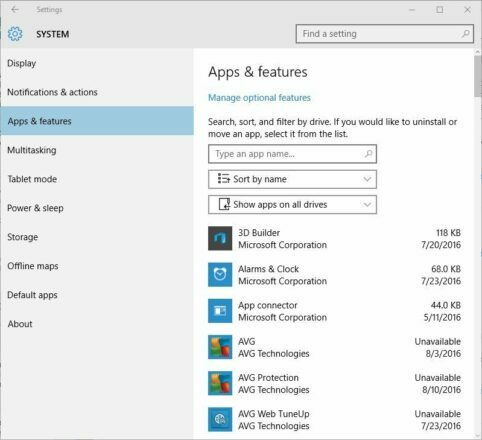
Забележка: След деинсталиране на Microsoft Office трябва стартирайте инструмента за почистване за да премахнете всички останали файлове на Microsoft Office. След като го стартирате, просто преинсталирайте Microsoft Office.
2. Поправете инсталацията на Office
- Натиснете Windows Key + X да отвориш Меню на Power User.
- Изберете Контролен панел от списъка.
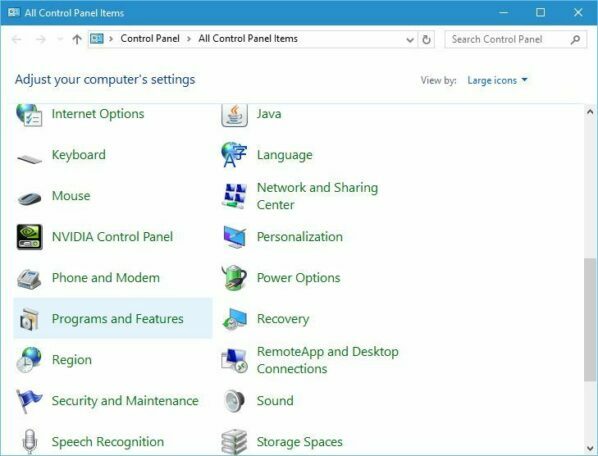
- Кликнете върху Програми и функции.
- Намерете Microsoft Office и щракнете върху Промяна бутон.
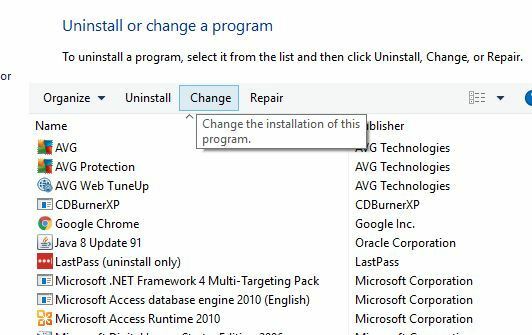
- Сизбирам Онлайн ремонт и щракнете Ремонт.
Забележка: Можете да използвате опцията за бързо поправяне, която е значително по-бърза, но тази опция няма да поправи напълно Microsoft Office.
3. Временно деактивирайте антивирусната или защитната стена

Антивирусът или защитната стена могат да попречат на много приложения и Outlook не е изключение.
За да предотвратите появата на този проблем, предлагаме временно да деактивирате антивирусната си защита или защитната стена и да проверите дали това решава проблема.
Ако деактивирането на антивируса не помогне, може да искате да премахнете антивируса си и да проверите дали това решава проблема.
Ако сте загрижени за вашата безопасност, трябва да знаете, че Windows 10 идва с Windows Defender, който ще го направи включете автоматично, след като деактивирате или деинсталирате антивируса си, така че компютърът ви да не бъде напълно беззащитен.
4. Изтрийте временните файлове
- Натиснете Windows Key + R и
- Въведете % вятър% темп.
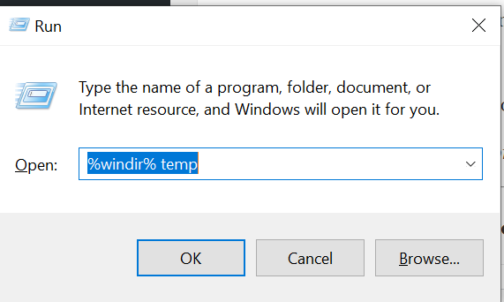
- Натиснете Въведете или щракнете върху ДОБРЕ.
- Изтрийте всички файлове и папки от него
Забележка: Ще ви трябват администраторски права, за да изтриете файлове от папката Temp.
5. Изтрийте запомнените имейл адреси

Потребителите съобщиха за това Съжалявам нещо се обърка грешка се появява само при изпращане на имейли до определени имейл адреси.
Според потребителите едно решение, което е работило за тях, е да изтрият тези адреси от списъка със запомнени адреси.
След като премахнете тези адреси, трябва да ги въведете ръчно, докато изпращате имейл, за да разрешите този проблем.
6. Изтрийте проблемната група за контакти

Според потребителите, понякога проблематично група за контакти може да доведе до появата на този проблем. Потребителите съобщиха, че някои групи имат празно място, последвано от точка и запетая вместо един имейл адрес.
Премахването на празното място и точка и запетая не реши проблема според потребителите, следователно единственият начин да се реши този проблем е да се изтрие цялата група контакти и да се създаде отново.
Преди да изтриете групата с контакти, не забравяйте да запомните кои имейл адреси са били в нея, за да можете да пресъздадете вашата група по-лесно.
7. Нулирайте кеша за автоматично довършване

Кешът за автоматично довършване също може да причини Съжалявам нещо се обърка грешка в Outlook при изпращане на имейл и за да разрешите този проблем, трябва да нулирате кеша за автоматично довършване.
За да направите това, отидете на Файл, и в Раздел Опции изберете Поща. Тук трябва да намерите опцията за нулиране на кеша за автоматично довършване там.
8. Добавете вашия RMS URL към локални интранет сайтове
- Натиснете Windows Key + S и въведете интернет опции.
- Изберете Интернет настройки.
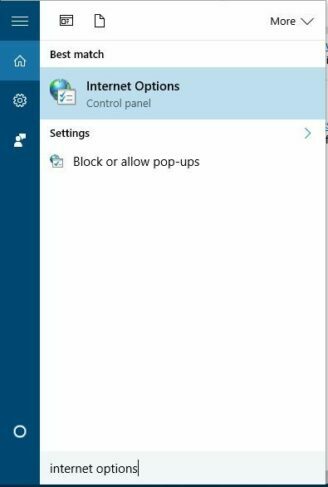
- Отидете на Сигурност раздел, изберете Локален интранет.
- Щракнете върху Сайтове бутон.
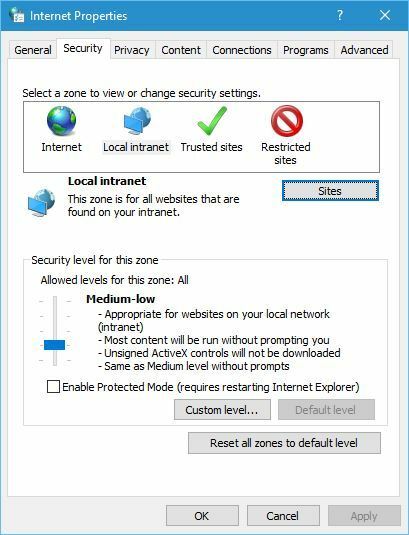
- Щракнете върху Разширено бутон.
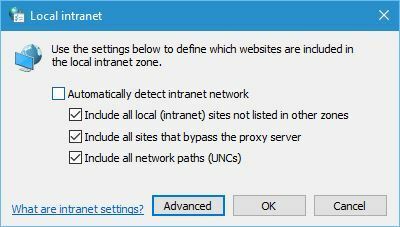
- Въведете своя RMS URL адрес.
- Щракнете върху Добавяне и след това щракнете Близо.
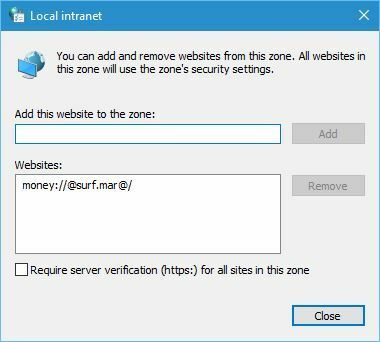
Грешката Съжалявам нещо се обърка в Outlook може да ви попречи да изпращате имейли и да причинява много проблеми, но можете лесно да поправите тази грешка, като използвате едно от нашите решения.
Уведомете ни в раздела за коментари по-долу, ако имате въпроси или препоръки.


![Opera GX не е Trasmette в Streaming в Discord [Soluzioni]](/f/2c5f06fca7562e744ee7396b40cb374a.png?width=300&height=460)